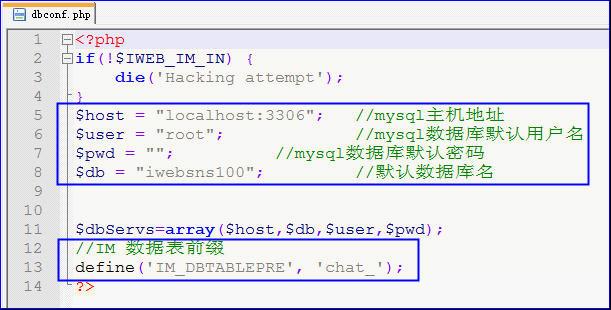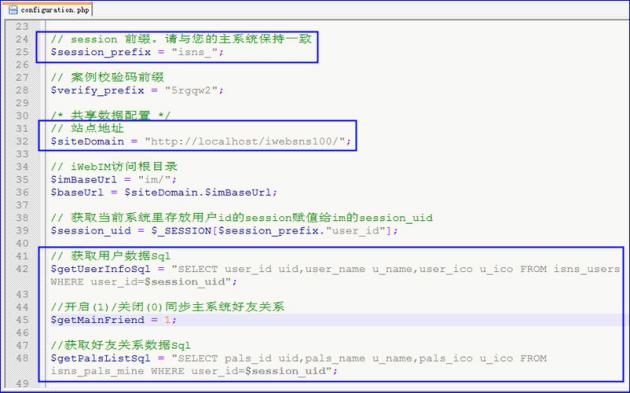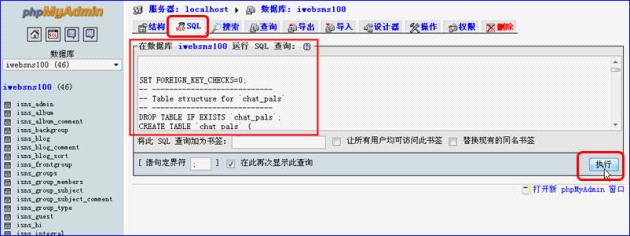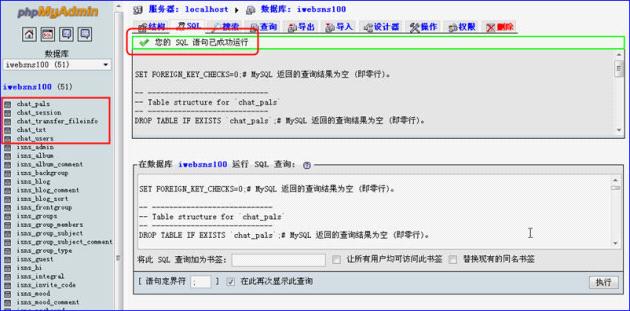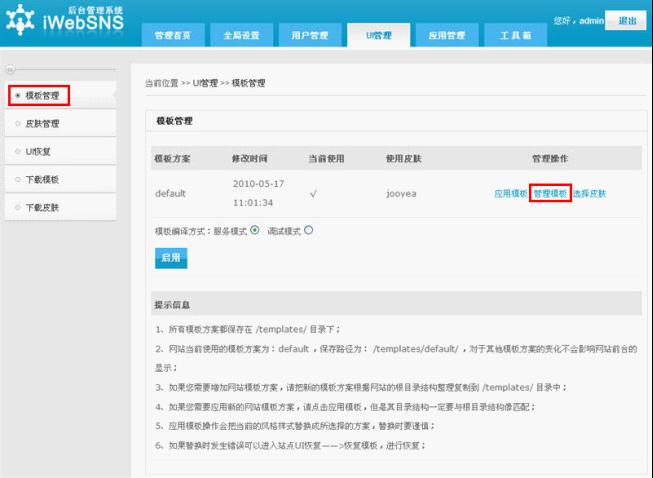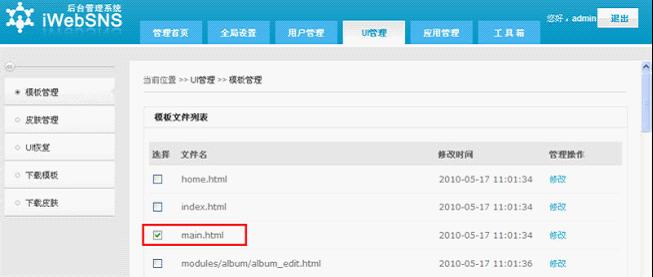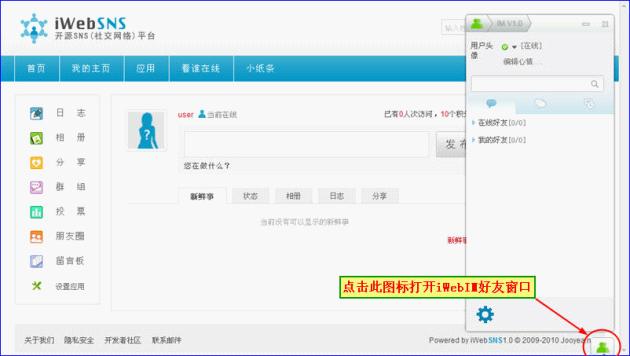IWebIm/IWebIm嵌入IWebSNS的整合教程
1).首先确定已安装好iWebSNS 1.0 正式版;
2).下载iWebIM 1.0 测试版安装包,可以从官方网站(http://www.jooyea.net/)下载到安装包;
3).在iWebSNS安装目录下创建新目录 im/,下文中的文件位置或路径均相对于iWebSNS安装目录;
4).解压iWebIM安装包中的所有文件至上一步新建的 im/ 目录中;
5).打开文件im/iweb_mini_lib/conf/dbconf.php,将该配置文件里头的数据库设置与您当前iWebSNS里的数据库设置修改为一致,需要修改下图蓝框内的配置信息,根据个人情况进行自定义修改:
6).打开文件im/configuration.php修改下图蓝框内的配置信息,其中“session 前缀”可以查找iWebSNS系统后台>全局设置>站点设置>session前缀设置,“站点地址”即当前iWebSNS站点的访问地址;
7).在浏览器中使用phpMyAdmin打开iWebSNS主机数据库,切换到SQL标签;然后打开iWebIM安装目录中的sql文件im/install.sql将全部文件内容复制粘贴到浏览器中数据库管理界面的SQL查询输入框中,如下图所示,然后点击“执行”,
系统会提示执行成功,新建的数据表将显示在左侧数据表列表中。
8).iWebSNS模板更改,这里以default为例
<1>打开templates/default/main.html在文件尾部加上代码
...... <script language="JavaScript" src="im/im_forsns_js.php"> </script> </body> </html>
<2>打开templates/default/modules/mypals/pals_list.html在文件尾部加上代码
...... <script type='text/javascript' src="im/ajax.php?act=updatapals"> </script> </body> </html>
<3>登录iWebSNS后台,定位到“UI管理”>“模板管理”>“管理操作”,点击“管理模板”打开模板文件列表
在“模板文件列表”中找到修改的这两个模板文件,勾选然后点击页面底部的“批量编译”进行重新编译生成新模板
9).至此,iWebIM与iWebSNS整合操作完成,进入系统查看!
注:这里的目录都基于iWebSNS安装目录。